Come riorganizzare ed eliminare le app iMessage su iPhone o iPad
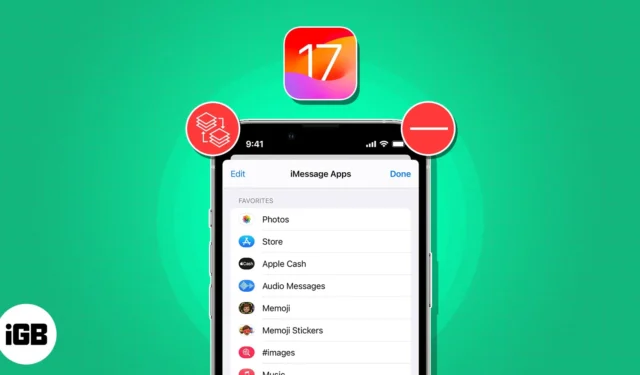
Sia che tu voglia inviare la tua posizione dal vivo con il check-in o rendere divertenti le tue chat con gli adesivi live, le app iMessage in iOS 17 hanno qualcosa per tutti. Inoltre, il cassetto delle app iMessage consente un rapido accesso a queste app.
Anche se le app di iMessage offrono praticità, è molto facile che il cassetto delle app si ingombra. Tuttavia, grazie a iOS 17, ora è possibile riorganizzare o rimuovere facilmente le app iMessage sul tuo iPhone o iPad. Ecco una guida su come puoi farlo!
- Come riorganizzare le app iMessage in iOS 17 o iPadOS 17
- Come eliminare le app iMessage in iOS 17 o iPadOS 17
Come riorganizzare le app iMessage in iOS 17 o iPadOS 17
- Apri l’ app Messaggi sul tuo iPhone → Apri una chat o un thread di messaggi esistente .
- Tocca l’ icona Più in basso a sinistra per aprire il cassetto delle app di iMessage.
- Tocca e tieni premuta l’app iMessage che desideri riorganizzare.
Se non riesci a trovare l’app che stai cercando, tocca Altro o scorri verso l’alto. - Scorri l’app verso l’alto o verso il basso con il dito ancora sullo schermo.
- Solleva il dito dallo schermo per posizionare l’app dove vuoi.
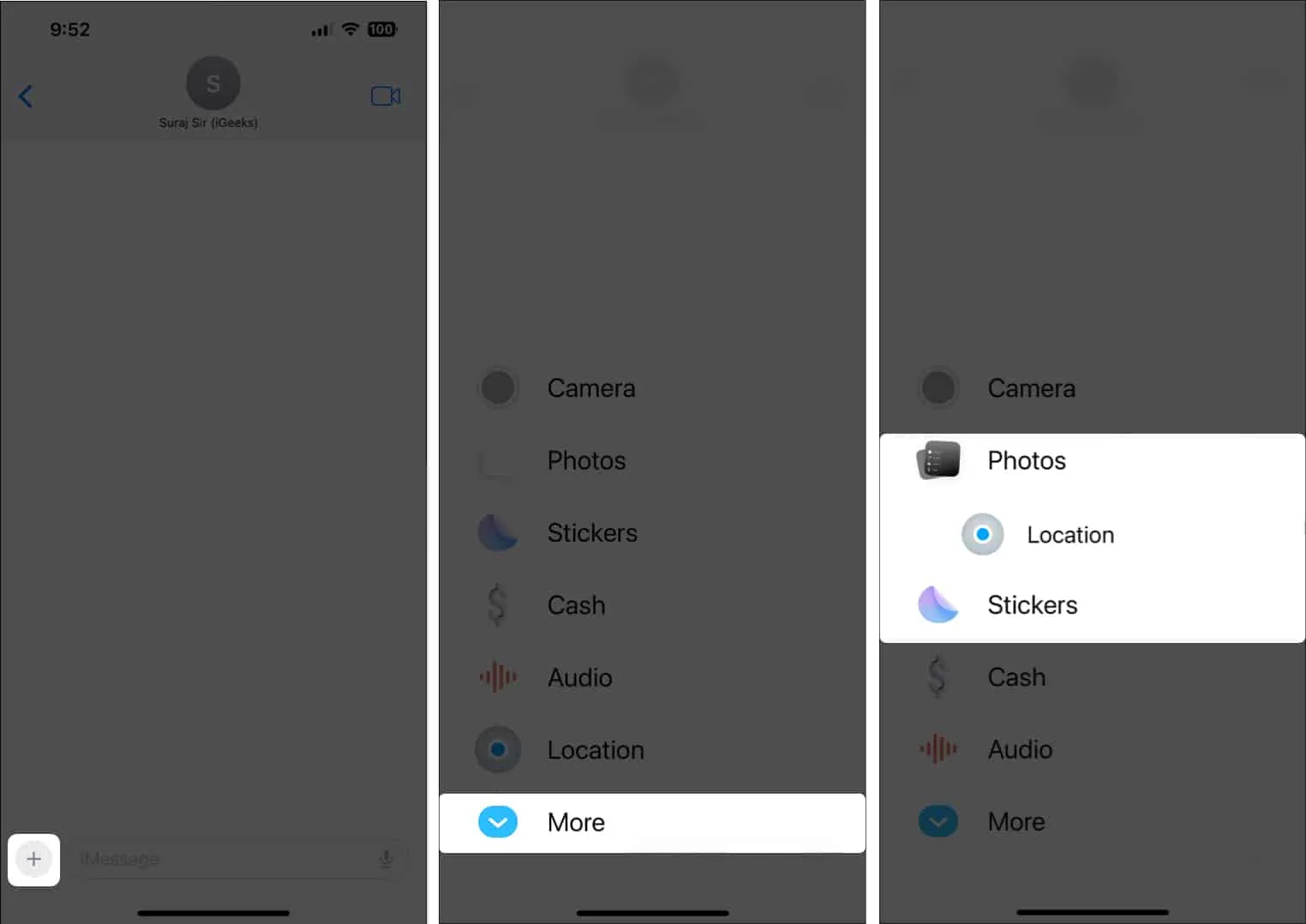
Come eliminare le app iMessage in iOS 17 o iPadOS 17
- Apri l’ app Impostazioni sul tuo iPhone.
- Vai a Messaggi → App iMessage .
- Tocca il pulsante meno accanto a un’app iMessage → Elimina .
Puoi anche scorrere rapidamente verso sinistra su un’app per eliminarla.
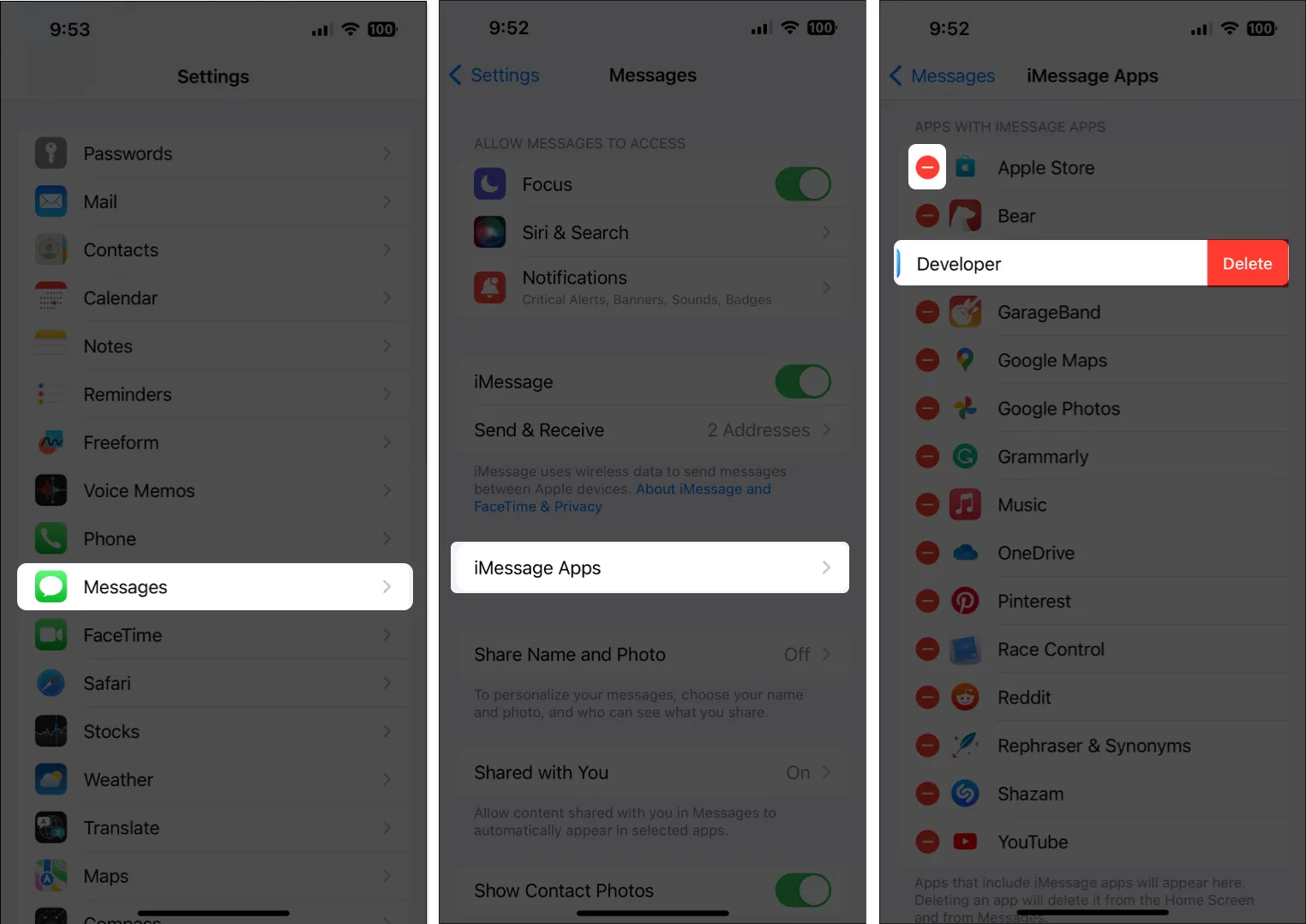
Rispetto a iOS 16, l’eliminazione delle app iMessages è diventata un po’ complicata con iOS 17, come dimostrato sopra. Tuttavia, questi semplici passaggi dovrebbero alleviare efficacemente qualsiasi preoccupazione tu possa avere.
Per ulteriori suggerimenti di questo tipo, puoi fare riferimento alla nostra guida completa su come utilizzare l’app Messaggi in iOS 17 .
Domande frequenti
È possibile rimuovere dal cassetto le app iMessage native di iOS 17?
No, le app iMessage native di iOS 17 non possono essere rimosse dal tuo iPhone. Sono funzionalità integrate nell’app Messaggi e non sono rimovibili come le app iMessage di terze parti. Tuttavia, puoi riorganizzarli secondo i tuoi gusti.
Posso spostare un’app iMessage dalla sezione Altro alla prima pagina?
Sì, puoi facilmente spostare qualsiasi app iMessage dalla sezione Altro alla prima pagina. Per fare ciò, tocca Altro → tocca e tieni premuta qualsiasi app → trascina l’app verso l’alto per raggiungere la prima pagina → posiziona l’app dove vuoi.
Quante app iMessage posso aggiungere alla prima metà del cassetto delle app?
Non c’è alcun limite al numero di app iMessage che puoi aggiungere alla prima metà del cassetto. Ogni volta che aggiungi più di dieci app al cassetto delle app di iMessage, si trasforma automaticamente in un elenco scorrevole.
Come posso sapere se un’app di terze parti offre un’app iMessage dedicata?
Per verificare se un’app di terze parti offre un’app iMessage dedicata, vai su App Store e cerca l’app. Quindi, cerca la sezione “Offre app iMessage” o qualsiasi menzione delle funzionalità di iMessage nella descrizione dell’app.
Gestire le app di iMessage diventa facile!
Con la possibilità di personalizzare il cassetto delle app di iMessage in iOS 17, la gestione delle app di iMessage non è mai stata così facile. Sia che tu voglia riorganizzare le app o rimuovere quelle indesiderate, puoi semplificare facilmente la tua esperienza di messaggistica e avere un rapido accesso alle app che usi più frequentemente. In caso di domande, sentiti libero di lasciarle cadere nella sezione dei commenti.



Lascia un commento